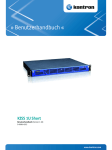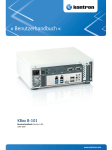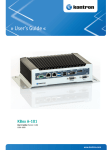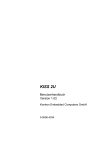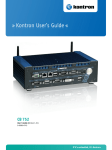Download KBOX A-101_Benutzerhandbuch_V1_00_web_GE
Transcript
» Benutzerhandbuch « KBox A-101 Benutzerhandbuch (Version 1.00) 1056-1828 www.kontron.com Diese Seite wurde absichtlich leer gelassen. www.kontron.com 1. Inhaltsverzeichnis KBox A-101 – Benutzerhandbuch ( Version 1.00) 1. Inhaltsverzeichnis 1. Inhaltsverzeichnis ................................................................................................................................. 1 1.1. Abbildungsverzeichnis ........................................................................................................................... 2 2. Einleitung ............................................................................................................................................ 4 2.1. Verwendete Zeichen und ihre Bedeutung.................................................................................................... 5 3. Wichtige Hinweise ................................................................................................................................. 6 3.1. Hinweis zur Garantie ............................................................................................................................. 6 3.2. Ausschluss der Unfallhaftungspflicht ........................................................................................................ 6 3.3. Haftungsbegrenzung / Gewährleistungspflicht ............................................................................................ 6 4. Sicherheitshinweise ............................................................................................................................... 7 4.1. Elektrostatisch gefährdete Bauelemente (EGB)............................................................................................ 7 4.1.1. Erdungsmethoden .......................................................................................................................... 7 4.2. Warnung vor heißer Oberfläche................................................................................................................ 7 5. Elektromagnetische Verträglichkeit (Class A-Geräte) ................................................................................... 8 5.1. Elektromagnetische Verträglichkeit (EU) .................................................................................................... 8 5.2. FCC Statement (USA) ............................................................................................................................. 8 5.3. EMC Compliance Canada ......................................................................................................................... 8 6. Lieferumfang ........................................................................................................................................ 9 6.1. Typenschild und Produktidentifikation ...................................................................................................... 9 7. Produktbeschreibung ........................................................................................................................... 10 7.1. Frontseite ......................................................................................................................................... 11 7.1.1. DC IN - Gleichspannungseingang ..................................................................................................... 11 7.1.2. Bedien- und Anzeigeelemente......................................................................................................... 11 7.1.3. Schnittstellen an der Frontseite....................................................................................................... 13 7.1.4. Optionale Schnittstellen an der Frontseite ......................................................................................... 14 7.2. Rückseite .......................................................................................................................................... 17 7.2.1. GPIO-Schnittstelle (Option) ............................................................................................................ 17 7.2.2. WLAN (Option) ............................................................................................................................ 17 7.3. Chassis mit Kühlrippen ......................................................................................................................... 18 7.4. Untere Seite ...................................................................................................................................... 19 7.5. DC-Stromversorgung über Phoenix-Stecker .............................................................................................. 20 7.5.1. DC Power-Stecker ......................................................................................................................... 20 8. Inbetriebnahme .................................................................................................................................. 21 8.1. An DC-Versorgungsstromkreis anschließen ............................................................................................... 21 8.1.1. Anschluss der KBox A-101 an einen DC-Versorgungsstromkreis ............................................................... 21 8.2. Betriebssystem und Hardware-Komponenten-Treiber .................................................................................. 22 9. Aufstellen der KBox A-101 .................................................................................................................... 23 9.1. KBox A-101 – Desktop-Version............................................................................................................... 24 9.2. Wand-/Tisch-/Gehäusemontage mittels der Halterungen ............................................................................. 25 9.2.1. Halterungen für Wand/Tischmontage ............................................................................................... 25 9.2.2. Halterung für Gehäusemontage (vertikal) .......................................................................................... 27 9.2.3. Halterung für Hutschienenmontage ................................................................................................. 28 www.kontron.com 1 1. Inhaltsverzeichnis KBox A-101 – Benutzerhandbuch (Version 1.00) 9.3. Umgang mit internen Komponenten ........................................................................................................ 29 9.3.1. Öffnen und Schließen der KBox A-101 ............................................................................................... 29 9.3.2. Konfiguration des optionalen RS422/RS485-Ports ............................................................................... 30 10. Wartung und Pflege ........................................................................................................................... 31 11. Technische Daten .............................................................................................................................. 32 11.1. Elektrische Angaben .......................................................................................................................... 33 11.2. Mechanische Angaben ........................................................................................................................ 33 11.2.1. KBox A-101 Desktop Maßangaben .................................................................................................. 33 11.2.2. Maßangaben für Wand- und Tischmontage........................................................................................ 35 11.2.3. Maßangaben für Gehäusemontage .................................................................................................. 37 11.2.4. Maßangaben für Hutschienenmontage ............................................................................................ 39 11.3. Umgebung ....................................................................................................................................... 41 11.4. CE-Richtlinien und Standards ............................................................................................................... 42 12. Schnittstellen - Pin-Belegungen .......................................................................................................... 43 12.1.1. DC IN-Gleichspannungseingangsstecker ........................................................................................... 43 12.1.2. Serielle Schnittstelle COM 1 und COM 2 (RS232) ................................................................................. 43 12.1.3. Serial Port (RS422/RS485) konfiguriert als RS422 (4-Channel Mode) ...................................................... 44 12.1.4. Serial Port (RS422/RS485) konfiguriert als RS485 (4-Wire Mode), Full Duplex, (Bus-Master) ........................ 44 12.1.5. Serial Port (RS422/RS485) konfiguriert als RS485 (2-Wire Mode), Half Duplex .......................................... 45 12.1.6. CAN Connector ........................................................................................................................... 45 12.1.7. DP Connector (DisplayPort) ........................................................................................................... 46 12.1.8. USB 2.0 Port .............................................................................................................................. 46 12.1.9. USB3.0 Port ............................................................................................................................... 46 13. Technischer Support........................................................................................................................... 47 13.1. Rücksendungen ................................................................................................................................ 47 1.1. Abbildungsverzeichnis Abb. 1: Frontansicht (mit Wandhalterungen).................................................................................................... 9 Abb. 2: Rückansicht (mit Wandhalterungen) .................................................................................................... 9 Abb. 3: Untere Seite ................................................................................................................................. 10 Abb. 4: Rechte Seite ................................................................................................................................. 10 Abb. 5: Frontseite .................................................................................................................................... 10 Abb. 6: Linke Seite ................................................................................................................................... 10 Abb. 7: Obere Seite................................................................................................................................... 10 Abb. 8: Rückseite ..................................................................................................................................... 10 Abb. 9: KBox A-101 - Frontansicht ............................................................................................................... 11 Abb. 10: KBox A-101 - Bedien-und Anzeigeelemente ........................................................................................ 11 Abb. 11: Externe Schnittstellen des integrierten SBCs ...................................................................................... 13 Abb. 12: Optionale nach außen geführte Onboard-Schnittstellen (an der Frontseite)............................................... 14 Abb. 13: Onboard DIP-Switch (SW1) mit DP1 bis DP8 für RS422/RS485 Konfiguration ............................................. 14 Abb. 14: KBox A-101 Rückseite mit optionaler GPIO-Schnittstelle ....................................................................... 17 Abb. 15: Antenne für WLAN (WiFi) ................................................................................................................ 17 Abb. 16: Linke Seite des Chassis .................................................................................................................. 18 2 www.kontron.com 1. Inhaltsverzeichnis KBox A-101 – Benutzerhandbuch ( Version 1.00) Abb. 17: Obere Seite des Chassis .................................................................................................................. 18 Abb. 18: Rechte Seite des Chassis ................................................................................................................. 18 Abb. 19: Untere Seite (im Bild als Desktop-Variante) ........................................................................................ 19 Abb. 20: Phoenix Power-Stecker mit „Plus” und „Minus“-Markierung ................................................................... 20 Abb. 21: Anschluss der KBox A-101 an einen DC-Versorgungsstromkreis mittels des DC-Anschlusskabels ...................... 21 Abb. 22: KBox A-101 als Desktop-Variante mit aufgeklebten Gummifüßen ............................................................. 24 Abb. 23: Linke/Rechte Halterung für die Wand/Tischmontage............................................................................. 25 Abb. 24: KBox A-101 mit montierten Halterungenfür Wandmontage..................................................................... 26 Abb. 25: Detail der Einhängelöcher ............................................................................................................... 26 Abb. 26: Halterung für Gehäusemontage........................................................................................................ 27 Abb. 27: KBox A-101 mit montierter Halterung für Gehäusemontage .................................................................... 27 Abb. 28: Detail der Einhängelöcher ............................................................................................................... 27 Abb. 29: Halterung für Hutschienenmontage .................................................................................................. 28 Abb. 30:Gewindebohrungenzur Befestigung der Halterung für Hutschienenmontage ............................................... 28 Abb. 31: Details der Halterung für Hutschienenmontage.................................................................................... 28 Abb. 32: DIP-Schalter DIP1-DIP8 (mit Werkseinstellung) ................................................................................... 30 Abb. 33: Maßangaben in der Frontansicht (Desktop-Version) ............................................................................. 33 Abb. 34: Maßangaben in der seitlichen Ansicht (Desktop, mit optionaler WLAN-Antenne) ......................................... 34 Abb. 35: Maßangaben in der Ansicht von oben (Desktop) .................................................................................. 34 Abb. 36: Maßangaben in der Frontansicht (Wand- oder Tischmontage) ................................................................. 35 Abb. 37: Maßangaben an der seitlichen Ansicht (Wand- oder Tischmontage) .......................................................... 35 Abb. 38: Maßangaben an der Ansicht von oben (Wand- oder Tischmontage) .......................................................... 36 Abb. 39: Detail mit Maßangaben für die Einhängelöcher der Halterungen (Wand- oder Tischmontage) ......................... 36 Abb. 40: Maßangaben in der Frontansicht (Gehäusemontage) ............................................................................ 37 Abb. 41: Maßangaben in der Ansichtder Kühlkörperseite (Gehäusemontage) ......................................................... 38 Abb. 42: Maßangaben in der Ansicht von hinten (Gehäusemontage) .................................................................... 38 Abb. 43: Detail mit Maßangaben für die Einhängelöcher der Halterung (Gehäusemontage) ....................................... 38 Abb. 44: Maßangaben in der Frontansicht (Hutschienenmontage) ....................................................................... 39 Abb. 45: Maßangaben an der seitlichen Ansicht (Hutschienenmontage) ............................................................... 39 Abb. 46: Maßangaben an der Ansicht von oben (Hutschienenmontage) ................................................................ 40 Abb. 47: Details mit Maßangaben für die Halterung für Hutschienenmontage......................................................... 40 www.kontron.com 3 2. Einleitung KBox A-101 – Benutzerhandbuch (Version 1.00) 2. Einleitung Kontron Europe GmbH weist darauf hin, dass die in diesen Unterlagen enthaltenen Informationen und Hinweise technischen Änderungen, insbesondere auch aufgrund einer ständigen Weiterentwicklung der Produkte von Kontron Europe GmbH, unterliegen können. Die beigefügten Unterlagen enthalten keine Zusicherungen von Kontron Europe GmbH im Hinblick auf im Handbuch beschriebene technische Vorgänge oder bestimmte im Handbuch wiedergegebene Produkteigenschaften. Kontron Europe GmbH übernimmt keine Haftung für die in dem vorliegenden Handbuch enthaltenen Druckfehler oder sonstige Ungenauigkeiten, es sei denn, dass Kontron Europe GmbH solche Fehler oder Ungenauigkeiten nachweislich bekannt sind oder diese Kontron Europe GmbH aufgrund grober Fahrlässigkeit unbekannt sind und Kontron Europe GmbH von einer entsprechenden Behebung der Fehler oder Ungenauigkeiten aus diesen Gründen abgesehen hat. Kontron Europe GmbH weist den Anwender ausdrücklich darauf hin, dass dieses Handbuch nur eine allgemeine Beschreibung technischer Vorgänge und Hinweise enthält, deren Umsetzung nicht in jedem Einzelfall in der vorliegenden Form sinnvoll sein kann. In Zweifelsfällen ist daher unbedingt mit Kontron Europe GmbH Rücksprache zu nehmen. Dieses Handbuch ist urheberrechtlich geschützt. Kontron Europe GmbH hat sich hieran alle Rechte vorbehalten. Ohne die vorherige schriftliche Zustimmung von Kontron Europe GmbH ist die Anfertigung von Kopien oder Teilkopien sowie die Übersetzung dieses Handbuchs in eine andere Sprache nicht zulässig. Kontron Europe GmbH weist darauf hin, dass die in diesem Handbuch enthaltenen Informationen gemäß den von Kontron Europe GmbH an den Produkten vorgenommenen technischen Änderungen und Ergänzungen laufend angepasst werden und dieses Handbuch somit nur den bei Drucklegung wiedergegebenen technischen Stand der Produkte von Kontron Europe GmbH wiedergibt. © 2014 by Kontron Europe GmbH Office Eching Oskar-von-Miller-Str. 1 85386 Eching Germany 4 www.kontron.com 2. Einleitung KBox A-101 – Benutzerhandbuch ( Version 1.00) 2.1. Verwendete Zeichen und ihre Bedeutung Symbol Bedeutung Dieses Symbol weist darauf hin, dass bei Nichtbeachtung des Warnhinweises der Benutzer verletzt werden kann oder das Gerät beschädigt wird. Dieses Symbol kennzeichnet eine heiße Oberfläche, die nicht ohne entsprechende Vorsichtsmaßnahmen berührt werden sollte. Es besteht Verbrennungsgefahr! Dieses Symbol weist darauf hin, dass bei Nichtbeachtung des Warnhinweises das Gerät oder Teile des Geräts Schaden nehmen können. Dieses Symbol weist auf allgemeine Informationen zu Gerät und Handbuch hin. Dieses Symbol ist verschiedenen Details für Produktkonfigurationen vorangestellt. Dieses Symbol ist nützlichen Anweisungen und Tipps für die tägliche Arbeit vorangestellt. www.kontron.com 5 3. Wichtige Hinweise KBox A-101 – Benutzerhandbuch (Version 1.00) 3. Wichtige Hinweise Dieses Benutzerhandbuch vermittelt Ihnen wichtige Informationen, die zum einwandfreien Betrieb der KBox A-101 erforderlich sind! In diesem Kapitel finden Sie Hinweise, die Sie beim Umgang mit der KBox A-101 unbedingt beachten müssen. 3.1. Hinweis zur Garantie Aufgrund ihrer begrenzten Lebensdauer sind Teile, die naturgemäß einer besonderen Abnutzung ausgesetzt sind (Verschleißteile) von der über die gesetzlichen Bestimmungen hinausgehenden Gewährleistung ausgenommen. Dies gilt z. B. für die CF-Karte. 3.2. Ausschluss der Unfallhaftungspflicht Kontron Europe wird bei Nichtbeachtung des mitgelieferten Dokumentes: „Grundlegende Sicherheitshinweise für ITEquipment“, der Hinweise in diesem Benutzerhandbuch und eventuell der Warnzeichen am Gerät, durch den Benutzer, von der gesetzlichen Unfallhaftungspflicht entbunden. 3.3. Haftungsbegrenzung / Gewährleistungspflicht Bei Geräteschäden, die durch Nichtbeachten des mitgelieferten Dokuments: „Grundlegende Sicherheitshinweise für IT-Equipment“, der Hinweise in diesem Benutzerhandbuch und eventuell der Warnzeichen am Gerät, verursacht werden, übernimmt Kontron Europe auch während der Gewährleistungspflicht keine Gewährleistung und ist von der gesetzlichen Unfallhaftungspflicht befreit. 6 www.kontron.com 4. Sicherheitshinweise KBox A-101 – Benutzerhandbuch ( Version 1.00) 4. Sicherheitshinweise Bitte beachten Sie die mitgelieferten „Grundlegende Sicherheitshinweise für IT-Equipment“. 4.1. Elektrostatisch gefährdete Bauelemente (EGB) Eine plötzliche elektrostatische Entladung kann empfindliche Bauteile zerstören. Deshalb sind ordnungsgemäße Verpackung und Erdungsvorschriften zu beachten. Beachten Sie immer folgende Vorsichtsmaßnahmen. 1. Transportieren Sie Steckkarten in elektrostatisch sicheren Behältern oder Taschen. 2. Belassen Sie elektrostatisch empfindliche Teile in ihrem Behälter, bis sie den elektrostatisch sicheren Montageplatz erreichen. 3. Berühren Sie elektrostatisch gefährdete Teile nur, wenn Sie gut geerdet sind. 4. Lagern Sie elektrostatisch gefährdete Teile in Schutzverpackungen oder auf Antistatik-Matten. 4.1.1. Erdungsmethoden Mit den folgenden Maßnahmen können Sie elektrostatische Schäden am Gerät vermeiden: 1. Legen Sie am Arbeitsplatz Antistatik-Matten aus. Tragen Sie ein Erdungsarmband, das mit dem Arbeitsplatz und den Arbeitsgeräten verbunden ist. 2. Benutzen Sie Antistatik-Fußmatten, Fußerdungsvorrichtungen oder Luft-Ionisierer für zusätzliche Sicherheit. 3. Fassen Sie empfindliche Teile, Steckkarten und Baugruppen nur am Gehäuse oder den Steckkarten-Außenkanten an. 4. Vermeiden Sie den Kontakt mit Stiften, Leitungen und Leiterbahnen. 5. Schalten Sie alle Spannungs- und Signalquellen aus, bevor Sie elektrische Verbindungen herstellen/trennen oder Prüfgeräte anschließen. 6. Vermeiden Sie nichtleitende Materialien wie gewöhnliche Kunststoffmontagehilfen oder Styropor am Arbeitsplatz. 7. Benutzen Sie leitende Werkzeuge, z. B. Messer, Schraubendreher und Staubsauger. 8. Legen Sie Steckkarten und Laufwerke immer mit der Bauteilseite nach unten auf die Antistatik-Matte. 4.2. Warnung vor heißer Oberfläche Bitte beachten Sie den Warnaufkleber “Heiße Oberfläche” (siehe Abb. 7und Abb. 17, Pos. 3) im Bereich der Kühlrippen des Gehäuses. Die KBox A-101 wird während des Betriebs heiß und sollte nicht ohne entsprechende Vorsichtsmaßnahmen berührt werden. Es besteht Verbrennungsgefahr. Das Material am Boden eines Gehäuses (z. B. Schaltschrank), in das die KBox A-101 installiert werden soll, muss mindestens Brandschutzklasse UL 94-5VB entsprechen. Legen Sie keine brennbaren Gegenstände unter das Gerät! www.kontron.com 7 5. Elektromagnetische Verträglichkeit (Class A-Geräte) KBox A-101 – Benutzerhandbuch (Version 1.00) 5. Elektromagnetische Verträglichkeit (Class A-Geräte) 5.1. Elektromagnetische Verträglichkeit (EU) Das Produkt ist nur für den Einsatz im Industrie- und Großanlagenbereich geeignet. Es gilt die EMV-Richtlinie 2004/108/EG in der letztgültigen Version. Sofern der Anwender Änderungen bzw. Erweiterungen am Gerät vornimmt (z. B. Einbau von Erweiterungskarten), sind ggf. die Voraussetzungen für die CE-Konformitätserklärung nicht mehr gegeben. Warnung Dies ist eine Einrichtung der Klasse A. Diese Einrichtung kann im Wohnbereich Funkstörungen verursachen. In diesem Fall kann vom Betreiber verlangt werden, angemessene Maßnahmen durchzuführen. 5.2. FCC Statement (USA) This equipment has been tested and found to comply with the limits for a Class A digital device, pursuant to part 15 of the FCC Rules. These limits are designed to provide reasonable protection against harmful interference when the equipment is operated in a commercial environment. This equipment generates, uses, and can radiate radio frequency energy and, if not installed and used in accordance with the instruction manual, may cause harmful interference to radio communications. Operation of this equipment in a residential area is likely to cause harmful interference in which case the user will be required to correct the interference at his own expense. 5.3. EMC Compliance Canada (English): This Class A digital apparatus complies with the Canadian ICES-003. (French): Cet appareil numérique de la class A est conforme à la norme NMB-003 du Canada. 8 www.kontron.com 6. Lieferumfang KBox A-101 – Benutzerhandbuch ( Version 1.00) 6. Lieferumfang KBox A-101 (bestellte Systemkonfiguration) Gehäusefüße (selbstklebend) (nach bestellter Systemkonfiguration) Phoenix-Stecker (für DC-Stromversorgung) mit 2x UNC4/40 (6,4 mm) Linsenkopfschrauben Grundlegende Sicherheitshinweise für IT-Equipment Optionale Teile Mini-PCIe WLAN-Adapter mit zwei externen Antennen oder: Mini-PCIe PROFIBUS-Adapter LPCtoCAN Adapter RS422/485 Adapter GPIO-Adapter Halterungen für Wand-/Tischbefestigung Halterung für Gehäusebefestigung Halterung für Hutschienenmontage 6.1. Typenschild und Produktidentifikation Das Typenschild (Produktbezeichnung, Seriennummer) und der Prüfstatus-Aufkleber Ihres KBox A-101-Systems befinden sich auf der unteren Seite des Geräts (siehe Abb. 19, Pos. 6). Abb. 1: Frontansicht (mit Wandhalterungen) www.kontron.com Abb. 2: Rückansicht (mit Wandhalterungen) 9 7. Produktbeschreibung KBox A-101 – Benutzerhandbuch (Version 1.00) 7. Produktbeschreibung Die KBox A-101 erweitert die Computer-Reihe - KBox Serie - unseres Hauses. Die KBox A-101 ist mit einem Single Board Computer (mit Intel® Atom™ Dual Core D2550, 1,86 GHz) ausgestattet. Die Hardware-Systemkonfiguration und die robuste Bauweise mit ausgezeichneter mechanischer Stabilität bieten der KBox A-101 die anspruchsvollen Eigenschaften eines Computers, geeignet auch für den Einsatz in rauer Industrieumgebung. Die KBox A-101 ist ein lüfterloses System mit einem kompakten Aluminiumgehäuse mit Kühlrippen. Der Nennspannungsbereich des Versorgungsstromkreises kann auf dem Typenschild abgelesen werden. Das Typenschild ist auf der unteren Seite des Geräts angebracht. Die KBox A-101 kann mit einer Mini PCIexpress WLAN-Karte für zwei Antennen erweitert werden. Für die Konfiguration ihrer KBox A-101 beachten Sie die Bestelloptionen „Configuration Guides – KBox Series“ auf unserer Webseite www.kontron.com. Abb. 3: Untere Seite Abb. 4: Rechte Seite Abb. 5: Frontseite Abb. 6: Linke Seite Abb. 7: Obere Seite Abb. 8: Rückseite Das Gerät darf in allen Lagen betrieben werden, außer mit der oberen Seite nach unten. Beim Einschalten der KBox A-101 achten Sie darauf, dass die Aussparungen für die Kühlrippen an der Frontseite (Abb. 9, Pos. 3) und Rückseite (Abb. 14, Pos. 2) und die Kühlrippen des Gehäuses nicht durch Gegenstände blockiert (abgedeckt) sind. Um ausreichende Wärmeableitung für die Abkühlung des Geräts sicherzustellen, decken Sie die Kühlrippen des KBox A-101 nicht ab. Stellen Sie keine Gegenstände auf das Gerät. Beachten Sie bei der Aufstellung der Plattform auf die empfohlenen Abstandsangaben im Kapitel 11.2 „Mechanische Angaben“. 10 www.kontron.com 7. Produktbeschreibung KBox A-101 – Benutzerhandbuch ( Version 1.00) 7.1. Frontseite 1 3 2 + N.C. 4 - 5 6 5 Abb. 9: KBox A-101 - Frontansicht 1 DC IN-Gleichspannungseingang 4 Bedien- und Anzeigeelemente 2 Externe Schnittstellen des installierten SBC 5 Gummifüße 3 Kühlrippen an der Oberseite 6 Optionale nach außen geführte Onboad-Schnittstellen 7.1.1. DC IN - Gleichspannungseingang Über diesen 3-poligen Stecker (Abb. 9, Pos. 1) erfolgt der Anschluss der KBox A-101 an den entsprechenden Versorgungsstromkreis: DC-Versorgungsstromkreis: mittels eines geeigneten Stromversorgungskabels (nur der Phoenix-Stecker wird mitgeliefert). Bitte beachten Sie Kapitel 8.1 „An DC-Versorgungsstromkreis anschließen“. 7.1.2. Bedien- und Anzeigeelemente 2 3 1 Power-Taster 2 Power-LED 3 HDD-LED 1 Abb. 10: KBox A-101 - Bedien-und Anzeigeelemente www.kontron.com 11 7. Produktbeschreibung KBox A-101 – Benutzerhandbuch (Version 1.00) 7.1.2.1. Power-Taster Drücken Sie diese Taste (Abb. 10, Pos. 1), um das System ein- oder auszuschalten. Voraussetzung: Die KBox A-101 muss an +einen entsprechenden DC-Versorgungsstromkreis angeschlossen sein. Auch wenn Sie das System mit dem Power-Taster ausschalten, liegt weiterhin eine Standbyspannung von 5 VSb auf dem SBC an. DC-Stromversorgung: Es muss sichergestellt sein, dass der DC-Versorgungsstromkreis über einen Trennschalter ein- und ausgeschaltet werden kann. Achten Sie daher auf die freie Zugänglichkeit der Spannungsanschlüsse. 7.1.2.2. Power- und HDD-LED Die Power-LED (Abb. 10, Pos. 2) und die HDD-LED (Abb. 10, Pos. 3) befinden sich an der Frontseite der KBox A-101 und zeigen den Status des Systems an. Wenn ein Fehler auftritt, wird das System angehalten und die Power-LED blinkt rot. Power-LED System-Status Aus Power off oder EC-Fehler Rot System wurde angehalten (z.B. bei Übertemperatur etc.) Orange System in S4/S5 Orange blinkend System in S3 Grün System in S0 Übertemperatur hat höchste Priorität. Solange die Temperatur zu hoch ist, leuchtet die Power-LED rot und der Power-Taster ist deaktiviert. Die HDD-Led blinkt bei Aktivität des SATA- HDD-/SSD- oder mSATA-Laufwerks. HDD-LED Speicher-Status Aus Keine SATA-/mSATA-Aktivität Orange SATA-/mSATA-Aktivität 12 www.kontron.com 7. Produktbeschreibung KBox A-101 – Benutzerhandbuch ( Version 1.00) 7.1.3. Schnittstellen an der Frontseite 1 2 3 4 5 6 + N.C. Abb. 11: Externe Schnittstellen des integrierten SBCs 1 DC Power Connector 4 2x USB 2.0-Schnittstelle 2 2x LAN-Schnittstelle (RJ45) (10/100/1000Mbps) 5 Serielle Schnittstelle (COM 1) als RS232 3 2x USB 3.0-Schnittstelle 6 Display Port Connector 7.1.3.1. LAN-Schnittstellen (ETH1, ETH2) Diese Anschlüsse (Abb. 11, Pos. 2) sind als RJ45-Buchsen mit integrierten LEDs ausgeführt und bieten eine Übertragungsgeschwindigkeit von 10/100/1000Mbps. Linke LED-Farbe Link Status Rechte LED-Farbe Link Geschwindigkeit Aus Kein Link Aus 10 Base-T Gelb Link ist hergestellt Grün 100 Base-T Gelb blinkend Link ist hergestellt Grün blinkend 1000 Base-T 7.1.3.2. USB-Schnittstellen Das System ist mit zwei USB 2.0 und zwei USB 3.0 Schnittstellen ausgestattet (Abb. 9, Pos. 2 und Abb. 11, Pos. 3 und 4) An die USB-Schnittstellen können verschiedene USB-Geräte angeschlossen werden. 7.1.3.3. Serielle Schnittstelle (COM 1) Die serielle Schnittstelle COM 1 (Abb. 11, Pos. 5) ist als 9-poliger D-SUB-Stecker ausgeführt, RS232 konfiguriert und ermöglicht den Anschluss eines seriellen Peripheriegeräts. 7.1.3.4. Display Port Anschluss Ein externer (digitaler) Monitor kann an den DisplayPort-Connector (Abb. 11, Pos. 6) angeschlossen werden. www.kontron.com 13 7. Produktbeschreibung KBox A-101 – Benutzerhandbuch (Version 1.00) 7.1.4. Optionale Schnittstellen an der Frontseite Abb. 12: Optionale nach außen geführte Onboard-Schnittstellen (an der Frontseite) Die optionalen Schnittstellen (Fieldbus und COM 2) an der Frontseite der KBox A-101 müssen separat geordert werden. Es stehen folgende Schnittstellen zur Verfügung: • Fieldbus-Schnittstelle: LPCtoCAN oder PROFIBUS (Achtung: Bei PROFIBUS kein optionales WLAN möglich!) • COM 2-Schnittstelle: RS232 oder RS422/485 (non-isolated) 7.1.4.1. RS422/RS485 Serielle Schnittstelle Die optionale serielle RS422/485 Schnittstelle (Abb. 9, Pos. 6; Abb. 12) ist als 9-poliger D-SUB-Stecker ausgeführt. Die Schnittstelle kann mittels eines on-board DIP-Schalters (SW1) für RS422 oder RS485-betrieb konfiguriert werden. Die optionalen Einstellungen (SW1) für Kommunikation im RS485-Modus ermöglichen Betrieb im Full-Duplex- oder im Halb- Duplex-Modus (siehe Tabellen auf der nächsten Seite). Im Halb-Duplex-Betrieb bleibt das System permanent im Empfangsmodus. Das Umschalten in den Sendemodus erfolgt automatisch. Die automatische Umschaltung in den Sendemodus kann wahlweise über die RTS-Line oder mittels der letzten gesendeten Message über die TxD Line getriggert werden. Wenn Umschaltung/Trigger über die RTS-Line gewählt wurde, muss das RTS-Signal von der Anwendungssoftware aktiviert werden, bevor die Übertragung der Datenpakete startet. Nach Beendigung der Datenübertragung muss das RTS-Signal entsprechend deaktiviert werden. Wenn die TxD-Line für die Umschaltung verwendet wird, muss der Empfänger erst einen Timeout einhalten, bevor er Daten senden kann. Abb. 13: Onboard DIP-Switch (SW1) mit DP1 bis DP8 für RS422/RS485 Konfiguration Um die serielle Schnittstelle (als RS422 oder RS485) nach den Kundenanforderungen zu konfigurieren, stellen die die einzelnen Schalter des DIP-Switch (SW1) auf “ON” oder “OFF” (Werkseinstellungen sind grau hinterlegt). 14 Serial Communication Type Transmitting<->receiving RS422 4-Channel Mode RS485 4-Wire Mode (Bus-Master) RS485 2-Wire Mode RS485 2-Wire Mode RTS Timeout DIP1 OFF ON ON ON SW1 Settings DIP2 DIP3 OFF OFF OFF ON ON ON ON OFF www.kontron.com 7. Produktbeschreibung KBox A-101 – Benutzerhandbuch ( Version 1.00) Termination Resistor for RS422 and RS485 SW1 Settings DIP4 OFF ON Deactivated Activated DIP4 Einstellungen für die Aktivierung/Deaktivierung des Abschlusswiderstands für RS422 und RS485 Timeout Min. Baud Rate 10.2ms 9.6ms 9.0ms 8.4ms 7.8ms 7.2ms 6.5ms 5.9ms 4.8ms 4.3ms 3.7ms 3.1ms 2.5ms 1.9ms 1.2ms 0.6ms 1200 2400 4800 9600 19200 DIP5 OFF OFF OFF OFF OFF OFF OFF OFF ON ON ON ON ON ON ON ON SW1 Settings DIP6 DIP7 OFF OFF OFF OFF OFF ON OFF ON ON OFF ON OFF ON ON ON ON OFF OFF OFF OFF OFF ON OFF ON ON OFF ON OFF ON ON ON ON DIP8 OFF ON OFF ON OFF ON OFF ON OFF ON OFF ON OFF ON OFF ON DIP5, DIP6, DIP7 und DIP8: Einstellung von Timeout und min. Baudrate 7.1.4.2. DIP-Schalter-Einstellungen (SW1) für LPCtoCAN-Adapter DIP-Schalter auf dem LPCtoCAN-Adapter für die Einstellung von SJA1000-Base Address, SJA-Interrupt und NVRAM Operation Mode. Standardeinstellung Farbmarkierung: Standardeinstellung für KBox A-101 in den nachfolgenden Tabellen www.kontron.com 15 7. Produktbeschreibung KBox A-101 – Benutzerhandbuch (Version 1.00) SJA Base Address-Einstellungen (SW1: 1-3) Switch Address Range 3 2 1 OFF OFF OFF 0x340 to 0x35F* OFF OFF ON 0x320 to 0x33F* OFF ON OFF 0x300 to 0x31F OFF ON ON 0x220 to 0x23F* ON OFF OFF 0x200 to 0x21F* ON OFF ON 0x140 to 0x15F* ON ON OFF 0x120 to 0x13F* ON ON ON 0x100 to 0x11F* *Nicht anwendbar für KBox A-101! SJA-Interrupt-Einstellungen (SW1: 4-6) Switch IRQ 6 5 4 OFF OFF OFF disabled* OFF OFF ON 15* OFF ON OFF 11* OFF ON ON 10 ON OFF OFF 7* ON OFF ON 5* ON ON OFF 4* ON ON ON 3* *Nicht anrwendbar für KBox A-101! NVRAM-Operation Mode Einstellungen (SW1: 7-8) Switch 8 16 Mode 7 OFF OFF disabled OFF ON IO-mode ON OFF Memory at C0000 ON ON Memory at D0000 www.kontron.com 7. Produktbeschreibung KBox A-101 – Benutzerhandbuch ( Version 1.00) 7.2. Rückseite 1 3 2 5 1 4 5 3 Abb. 14: KBox A-101 Rückseite mit optionaler GPIO-Schnittstelle 1 Einbauöffnung (mit Abdeckung) für Reverse (RP) SMA-Buchse für optionale WLAN Antenne (Mini PCIe WLAN-Karte mit 2 Antennen als Option) 4 Optionale GPIO-Schnittstelle (vom OnboardConnector nach außen geführt) 5 Senkkopfschraube M3x8 ISO14581 Torx für die Befestigung der hinteren Geräteseite und der Halterung für Gehäusemontage 2 Kühlrippen an der Oberseite 3 Gummifüße 7.2.1. GPIO-Schnittstelle (Option) Die KBox A-101 kann optional mit einer GPIO- (General Purpose Input/Output) Schnittstelle ausgestattet werden. Über diese Schnittstelle (Abb. 14, Pos. 4), die als 9-poliger D-SUB-Stecker ausgeführt ist, können Peripheriegeräte frei programmierbar gesteuert werden. 7.2.2. WLAN (Option) Abhängig von der bestellten Systemkonfiguration kann die KBox A-101 optional mit einer WLAN-Erweiterung (mit zwei Antennen) ausgestattet sein. Wenn Sie die Systemkonfiguration mit WLAN bestellt haben, befinden sich an Rückseite zwei Reverse (RP) SMA-Buchsen (Abb. 14, Pos. 1) die zum Anschrauben der Antenne dienen. Die Antennen (Abb. 15) werden beim Aufbau der KBox A-101 an die RP SMA-Buchse (Abb. 14, Pos. 1) angeschraubt. Die Antennen sind abknickbar und können leicht in die entsprechende Position gebracht werden, um die optimale Sende- und Empfangsqualität zu erhalten. 2 1 Abb. 15: Antenne für WLAN (WiFi) 1 2 www.kontron.com Antennenende mit Reverse (RP) SMA-Stecker Antennen-Kippgelenk 17 7. Produktbeschreibung KBox A-101 – Benutzerhandbuch (Version 1.00) 7.3. Chassis mit Kühlrippen Alle drei Seiten (linke, obere- und rechte Seite) des Aluminiumchassis haben Kühlrippen. Die Kühlrippen dienen zur Wärmeableitung während des Betriebs. 1 3 Abb. 16: Linke Seite des Chassis 2 Abb. 17: Obere Seite des Chassis 3 4 Abb. 18: Rechte Seite des Chassis 1 Kühlrippen des Chassis an der linken Seite 3 Warnaufkleber „Heiße Oberfläche“ 2 Kühlrippen des Chassis an der oberen Seite 4 Kühlrippen des Chassis an der rechten Seite Um ausreichende Wärmeableitung für die Kühlung der KBox A-101 sicherzustellen, decken Sie nie die Kühlrippen des Chassis ab. Stellen Sie keine Gegenstände auf das Gerät. Bitte beachten Sie den Warnaufkleber “Heiße Oberfläche” (siehe Abb. 7 und Abb. 17, Pos. 3) im Bereich der Kühlrippen des Gehäuses. Die KBox A-101 wird während des Betriebs heiß und sollte nicht ohne entsprechende Vorsichtsmaßnahmen berührt werden. Es besteht Verbrennungsgefahr. Das Material am Boden eines Gehäuses (z. B. Schaltschrank), in das die KBox A-101 installiert werden soll, muss mindestens Brandschutzklasse UL 94-5VB entsprechen. Legen Sie keine brennbaren Gegenstände unter das Gerät! 18 www.kontron.com 7. Produktbeschreibung KBox A-101 – Benutzerhandbuch ( Version 1.00) 7.4. Untere Seite An der unteren Geräteseite befinden sich: das Typenschild, das Prüfstatusschild und eventuell der Lizenzaufkleber. 2 1 2 4 4 2 3 5 3 6 5 2 Abb. 19: Untere Seite (im Bild als Desktop-Variante) 1 Vorderseite mit den externen Schnittstellen des SBCs 2 Gummifüße für die Desktop-Version 3 Senkkopfschraube M3x8 ISO14581 Torx für die Befestigung des internen HDD/SSD-Laufwerks 4 Senkkopfschraube M3x8 ISO14581 Torx für die Befestigung der unteren Geräteseite und der Halterungen für Wand- oder Tischmontage 5 Gewindebohrungen für die Befestigung der Halterung für Hutschienenmontage 6 Typenschild Lösen oder entfernen Sie nicht die Torx-Schrauben des internen Laufwerks (Abb. 19, Pos. 3). Siehe auch Kapitel 9 „Aufstellen der KBox A-101”, wenn Sie vorhaben, ihr Gerät von einer Desktop-Variante zu einer Wand-/Tisch- oder Gehäusemontage-Variante anzupassen. www.kontron.com 19 7. Produktbeschreibung KBox A-101 – Benutzerhandbuch (Version 1.00) 7.5. DC-Stromversorgung über Phoenix-Stecker Die KBox A-101 kann über ein DC-Stromversorgungskabel an eine DC-Stromquelle angeschlossen werden (nur der PhoenixPower-Stecker wird mitgeliefert). 7.5.1. DC Power-Stecker Die KBox A-101 wird mit einem 3-poligen Phoenix-DC-Stecker ausgeliefert. Für den Anschluss an eine DC-Stromquelle muss ein geeignetes DC-Stromversorgungskabel vorbereitet und an diesen Stecker angeschlossen werden. Die Länge des DC-Stromversorgungskabels darf 10 m nicht überschreiten. 1 2 4 3 5 6 Abb. 20: Phoenix Power-Stecker mit „Plus” und „Minus“-Markierung 1 3-poliger Phoenix-Stecker 4 „Plus“-Markierung 2 Abdeckung der Klemmschrauben 5 Öffnung für das „Minus“-Kabel 3 „Minus“-Markierung 6 Öffnung für das „Plus“-Kabel 1. Schneiden Sie zwei isolierte Kabel [AWG18 (∅ bis zu 1 mm2)] in der benötigten Länge zu und entfernen Sie an jedem Ende ca. 5 –7 mm der Isolierung. 2. Verdrillen Sie die abisolierten Kabelenden und versehen Sie die verdrillten Kabelenden mit Aderendhülsen. 3. Öffnen Sie die Abdeckung der Kabel-Klemmschrauben. 4. Lösen Sie die beiden Klemmschrauben für das “+” und das “-“ Kabel weit genug, um die Enden der vorbereiteten Kabel durch die Öffnungen bis in die Kabelklemmen einführen zu können. 5. Stecken Sie die Kabel in die jeweilige Klemme des Phoenix-Steckers. Achten Sie auf die richtige Polarität der Kabel. 6. Ziehen Sie die Klemmschrauben fest, um die Kabel in den Klemmen zu sichern. 7. Schließen Sie die Abdeckung des Phoenix-Steckers. Die freien Enden der beiden DC-Kabel müssen entsprechend vorbereitet und an die DC-Stromquelle angeschlossen werden. 20 www.kontron.com 8. Inbetriebnahme KBox A-101 – Benutzerhandbuch ( Version 1.00) 8. Inbetriebnahme Die Nennspannung der Spannungsversorgung muss mit den Nennspannungsangaben auf dem Typenschild übereinstimmen. 8.1. An DC-Versorgungsstromkreis anschließen Die DC IN-Gleichspannungseingangsbuchse (Abb. 9, Pos. 1) befindet sich an der Frontseite der KBox A-101. Die KBox A-101 kann an einen DC-Versorgungsstromkreis (siehe Abb. 21) mittels eines DC-Stromversorgungskabels und des mitgelieferten Phoenix-Power-Steckers (siehe Abb. 20) angeschlossen werden. Auch wenn Sie die KBox A-101 mit dem Power-Taster (Abb. 10, Pos. 1) ausschalten, liegt weiterhin eine 5V Standby-Spannung auf dem SBC an. Es muss sichergestellt sein, dass die KBox A-101 über eine 2-polige Trennvorrichtung ein- und ausgeschaltet werden kann. Diese Trennvorrichtung muss leicht zugänglich sein. Die DC-Stromversorgung muss die Anforderungen an SELV (Safety Extra Low Voltage) nach EN60950-1 erfüllen. 8.1.1. Anschluss der KBox A-101 an einen DC-Versorgungsstromkreis CB 511 KBox A-101 24 V= DC IN Abb. 21: Anschluss der KBox A-101 an einen DC-Versorgungsstromkreis mittels des DC-Anschlusskabels Um die KBox A-101 an einen entsprechenden DC-Versorgungsstromkreis anzuschließen gehen Sie wie folgt vor: 1. Schließen Sie das DC-Stromversorgungskabel mit montiertem Phoenix-Power-Stecker an die DC IN-Gleichspannungseingangsbuchse (Abb. 9, Pos. 1, Abb. 11, Pos. 2) der KBox A-101 an. Die DC IN-Gleichspannungseingangsbuchse befindet sich an der Frontseite und ist mit „24V " “ beschriftet. 2. Der DC-Versorgungsstromkreis muss über eine 2-polige Trennvorrichtung ausgeschaltet sein, um sicherzustellen dass keine Spannung an den Anschlussklemmen während des Anschlussverfahrens vorhanden ist. 3. Schließen Sie das andere Ende des DC-Stromversorgungskabels an die Anschlüsse des DC-Versorgungsstromkreises an. Achten Sie dabei auf die Polarität der Anschlüsse. 4. Schalten Sie den DC-Versorgungsstromkreis über die Trennvorrichtung wieder ein. Es muss sichergestellt sein, dass die KBox A-101 über eine leicht zugängliche, 2-polige Trennvorrichtung (im DC-Versorgungsstromkreis des Gebäudes) ein- und ausgeschaltet werden kann (z. B. Überlastschutzschalter). www.kontron.com 21 8. Inbetriebnahme KBox A-101 – Benutzerhandbuch (Version 1.00) 8.2. Betriebssystem und Hardware-Komponenten-Treiber Ihr System kann optional mit installiertem Betriebssystem geliefert werden. Wenn Sie Ihre KBox A-101 mit vorinstallierten Betriebssystem bestellt haben, sind alle Treiber entsprechend der bestellten Systemkonfiguration (optionale Hardwarekomponenten) installiert. Beim ersten Einschalten ist das System voll funktionsfähig. Bitte beachten Sie den nachstehenden Hinweis. Wichtige Information bei Verwendung der vorinstallierten “WINDOWS 7 ULTIMATE FOR EMBEDDED SYSTEMS” oder “WINDOWS 7 PROFESSIONAL FOR EMBEDDED SYSTEMS“ Betriebssysteme: Die Konditionen und Bedingungen zur Verwendung der vorinstallierten Betriebssysteme sind in dem Dokument „MICROSOFT SOFTWARE LICENSE TERMS“ festgelegt. Dieses Dokument können Sie von unserer Webseite www.kontron.com über die Wahl des Produkts/Registerkarte Downloads/Windows herunterladen. Wenn Sie die KBox A-101 ohne installiertes Betriebssystem bestellt haben, wird die Installation des Betriebssystems und der entsprechenden Treiber für die bestellte Systemkonfiguration (optionale Hardwarekomponenten) von Ihnen selbst durchgeführt. Die entsprechenden Treiber für die installierte Hardware können Sie von unserer Webseite www.kontron.com über die Wahl des Produkts herunterladen. Beachten Sie dabei die Herstellerspezifikationen des Betriebssystems und der integrierten HardwareKomponenten. 22 www.kontron.com 9. Aufstellen der KBox A-101 KBox A-101 – Benutzerhandbuch ( Version 1.00) 9. Aufstellen der KBox A-101 Um Verletzungen und Schäden durch direkte oder indirekte Berührung von heißen Oberflächen zu vermeiden, müssen folgende Maßnahmen eingehalten werden: Die KBox A-101 muss in einem Instandhalterbereich oder in einer Betriebsstätte mit beschränktem Zutritt aufgestellt und installiert werden. Die Benutzer, die eine Erlaubnis zum Betreten des Instandhalterbereichs oder der Betriebsstätte mit beschränktem Zutritt haben, müssen bezüglich dieser Gefahr hinreichend unterwiesen sein. Wichtige Hinweise! Beim Aufstellen und beim Einbau bzw. Ausbau der KBox A-101 beachten Sie die entsprechenden Anweisungen beschrieben in diesem Benutzerhandbuch. Das Gerät darf nur durch den Instandhalter für diesen Bereich (welcher mit den damit verbundenen Gefahren vertraut ist) aufgestellt und installiert werden Das Gerät darf in allen Lagen betrieben werden, außer mit der oberen Seite nach unten. Bitte berücksichtigen Sie alle nötigen Angaben für Montage welche in der Zeichnung mit den Außenmaßen der KBox A-101 beinhaltet sind. Die entsprechende Zeichnung können Sie von unserer Webseite www.kontron.com über die Wahl des Produkts herunterladen. Um eine eventuelle Überhitzung der Plattform zu vermeiden, lassen Sie einen Abstand von mindestens 50 mm (ca. 1,97 Zoll) zu den seitlichen Kühlrippen und 150 mm (ca. 5,91 Zoll) zu den oberen Kühlrippen des Chassis. Für den Zugriff auf die Schnittstellen, den Anschluss der Peripheriegeräte und die Betätigung des Power-Tasters lassen Sie einen Abstand von mindestens 100 mm (ca. 3,94 Zoll) zur Front- und Rückseite. Bei Montage in einem Gehäuse (z. B. Schaltschrank): Das Gehäuse (Schaltschrank) muss über genügend Raum für die KBox A-101 und die zugehörigen Freiräume für Luftzirkulation und Kabelanschlüsse verfügen (siehe auch Kapitel 11.2 „Mechanische Angaben“). Außerdem muss das Gehäuse über eine ausreichende, gegebenenfalls aktive Belüftung verfügen, um eine Überhitzung zu vermeiden. Die Kühlrippen des Gehäuses dürfen nicht durch Gegenstände blockiert (abgedeckt) sein. Für Tisch- /Wand- und Hutschienenmontage: Verwenden Sie für die Befestigung des Systems nur die nachfolgend beschriebenen, optional erhältlichen Halterungen und die bereits am Gerät befindlichen Schrauben (Senkkopfschraube M3x8 ISO14581 Torx). Längere Schrauben können das Gerät beschädigen! Die Plattform muss auf eine saubere, flache und feste Montagefläche fest angebracht werden. Benutzen Sie das entsprechende Befestigungsmaterial, geeignet für die verwendete Montagefläche. Stellen Sie sicher, dass die Montagefläche und die angewandte Befestigungslösung sicher der Last der KBox A-101 und der angebrachten Komponenten standhält. Es werden Schrauben mit 5 mm Durchmesser empfohlen; Typ und Länge sowie Zubehör wie z. B. Dübel sind abhängig von Art und Beschaffenheit der Montagefläche (Tisch, Mauer, Schaltschrank etc.). Bitte berücksichtigen Sie die lokale/nationale Bestimmungen (Vorschriften) zur Erdung. Die Stromzuführungen dürfen nicht überlastet werden. Passen Sie die Verkabelung sowie den externen Überlastungsschutz den auf dem Typenschild angegebenen elektrischen Werten an. Das Typenschild ist auf der unteren Seite des Geräts angebracht (siehe Abb. 19, Pos. 6). www.kontron.com 23 9. Aufstellen der KBox A-101 KBox A-101 – Benutzerhandbuch (Version 1.00) 9.1. KBox A-101 – Desktop-Version Die KBox A-101 kann auch als Desktop-Version bestellt werden. Die mitgelieferten, selbstklebenden Gummifüße sind an der unteren Seite des Geräts anzubringen. Beim Aufstellen beachten Sie die Einschränkungsbereiche an der Front- und Rückseite der Plattform. Siehe Kapitel 11.2.1 „KBox A-101 Desktop Maßangaben“. Abb. 22: KBox A-101 als Desktop-Variante mit aufgeklebten Gummifüßen 24 www.kontron.com 9. Aufstellen der KBox A-101 KBox A-101 – Benutzerhandbuch ( Version 1.00) 9.2. Wand-/Tisch-/Gehäusemontage mittels der Halterungen Für den Fall, dass Sie die KBox A-101 an eine Wand (vertikal, hoch- oder quer ausgerichtet) anbringen oder auf einem Tisch (horizontal) befestigen oder in einem Gehäuse wie z. B. einem Schaltschrank einbauen wollen, können verschiedene Halterungen mit Einhängelöchern oder zur Befestigung an einer Hutschiene bestellt werden. Mit wenigen Handgriffen können Sie die Desktop-Variante zu einer Wand-oder Tischmontage-Variante anpassen, indem die Halterungen an die entsprechende Seite der KBox A-101-Plattforn angeschraubt werden. Bei der Montage beachten Sie die Einschränkungsbereiche ringsum der Plattform (siehe Kapitel 11.2 „Mechanische Angaben“). Bitte beachten Sie die mitgelieferten „Grundlegende Sicherheitshinweise für IT-Equipment“ und Installationsanweisungen (siehe Kapitel 4 und 9). 9.2.1. Halterungen für Wand/Tischmontage Diese Halterungen (Abb. 23) werden verwendet, die KBox A-101 an einer Wand in Hoch- oder Querausrichtung oder waagrecht auf einem Tisch zu befestigen. Die Wandmontage der KBox A-101 ist sowohl in horizontaler als auch in vertikaler Ausrichtung möglich. Es ist frei wählbar, welche Seite nach oben oder nach unten zeigen soll (4 Betriebslagen). Die beiden Halterungen sind symmetrisch und können wahlweise links oder rechts montiert werden (siehe auch Abb. 24 und Abb. 25). Abb. 23: Linke/Rechte Halterung für die Wand/Tischmontage www.kontron.com 25 9. Aufstellen der KBox A-101 KBox A-101 – Benutzerhandbuch (Version 1.00) Abb. 24: KBox A-101 mit montierten Halterungenfür Wandmontage Abb. 25: Detail der Einhängelöcher 26 www.kontron.com 9. Aufstellen der KBox A-101 KBox A-101 – Benutzerhandbuch ( Version 1.00) 9.2.2. Halterung für Gehäusemontage (vertikal) Die Halterung für Gehäusemontage wird verwendet, um die KBox A-101 vertikal in einem Gehäuse (z. B. einem Schaltschrank oder einem Industriegehäuse) zu befestigen. Die Gehäusemontage der KBox A-101 ist nur in vertikaler Ausrichtung zulässig. Es ist frei wählbar, welche Seite nach oben oder nach unten zeigen soll (2 Betriebslagen). Die Halterung muss entsprechend der gewünschten Betriebslage so an der Rückseite der KBox A-101 montiert werden, dass sich die Einhängelöcher oben befinden (siehe auch Abb. 27 und Abb. 28). Hinweis: Bei Verwendung dieser Halterung sind die Optionen WLAN und GPIO nicht verfügbar! Bei nachträglicher Montage müssen die WLAN- und GPIO-Module oder die Abdeckungen der entsprechenden Einbauöffnungen ggf. vorher entfernt werden! (siehe Kapitel 9.3.1 „Öffnen und Schließen der KBox A101“). Abb. 26: Halterung für Gehäusemontage Abb. 27: KBox A-101 mit montierter Halterung für Gehäusemontage www.kontron.com Abb. 28: Detail der Einhängelöcher 27 9. Aufstellen der KBox A-101 KBox A-101 – Benutzerhandbuch (Version 1.00) 9.2.3. Halterung für Hutschienenmontage Die Halterung für Hutschienenmontage wird verwendet, um die KBox A-101 auf einer Hutschiene zu befestigen (z. B. einem Schaltschrank). Die Hutschienenmontage der KBox A-101 ist nur in horizontaler Ausrichtung möglich. Es ist frei wählbar, welche Seite nach oben oder nach unten zeigen soll (2 Betriebslagen). Die Halterung muss entsprechend der gewünschten Betriebslage so an der Rückseite der KBox A-101 montiert werden, dass sich die Nut zum Einhängen in die Hutschiene oben befindet (siehe auch Abb. 30 und Abb. 31). Abb. 29: Halterung für Hutschienenmontage Abb. 30:Gewindebohrungenzur Befestigung der Halterung für Hutschienenmontage Abb. 31: Details der Halterung für Hutschienenmontage 28 www.kontron.com 9. Aufstellen der KBox A-101 KBox A-101 – Benutzerhandbuch ( Version 1.00) 9.3. Umgang mit internen Komponenten Dieser Abschnitt beinhaltet wichtige Informationen über den sicheren Umgang mit den internen Komponenten. Bitte befolgen Sie die Anweisungen beim Umgang mit allen internen Komponenten der KBox A-101. Bei dem Ein-/ Ausbau von Zusatzsteckkarten beachten Sie folgende Hinweise: Bitte beachten Sie die mitgelieferten „Grundlegende Sicherheitshinweise für IT-Equipment“ und Installationsanweisungen (siehe auch Kapitel 4 und 9). Der Ein- und Ausbau von Zusatzsteckkarten darf nur von einer qualifizierten Fachkraft, entsprechend der Beschreibung in diesem Handbuch, durchgeführt werden. Bevor Sie den Gerätedeckel entfernen, achten Sie darauf, dass Ihr System ausgeschaltet und von der Spannungsversorgung getrennt ist. Beim Aufrüsten Ihres Systems mit Zusatzsteckkarten beachten Sie die im Abschnitt 11 „Technische Daten“ angegebene Leistungsspezifikationen und dass die Leistungsaufnahme pro Karte 5 W nicht überschreitet. Bitte beachten Sie die Sicherheitshinweise für elektrostatisch gefährdete Bauelemente (EGB). Bei Nichtbeachtung dieses Warnhinweises kann das Gerät oder Komponenten des Geräts Schaden nehmen. Bitte beachten Sie den Warnaufkleber “Heiße Oberfläche” (siehe Abb. 7 und Abb. 17, Pos. 3) im Bereich der Kühlrippen des Gehäuses. Die KBox A-101 wird während des Betriebs heiß und sollte nicht ohne entsprechende Vorsichtsmaßnahmen berührt werden. Es besteht Verbrennungsgefahr. Beachten Sie bitte die Angaben des Herstellers der Zusatzsteckkarte/n, bevor Sie diese in/aus Ihr System ein-/ ausbauen. 9.3.1. Öffnen und Schließen der KBox A-101 Um optionales Zubehör zu installieren bzw. zu entfernen oder um die Einstellung von DIP-Schaltern zu ändern, muss die KBox A-101 geöffnet werden. Zum Öffnen und Schließen der KBox A-101 führen Sie die folgenden Schritte aus: Trennen Sie das System von der Stromversorgung. Alle angeschlossenen Peripheriegeräte müssen entfernt werden. Stellen Sie vor Arbeitsbeginn sicher, dass eine saubere, glatte und ESD-sichere Arbeitsfläche verfügbar ist. 1. Schließen Sie alle Anwendungen, fahren die das System ordnungsgemäß herunter und entfernen Sie das DCStromversorgungskabel. Entfernen Sie alle angeschlossenen Peripheriegeräte. 2. Legen Sie die KBox-A-101 mit den Kühlrippen nach unten auf eine saubere, ebene Arbeitsfläche. 3. Entfernen Sie die acht Senkkopfschrauben M3x8 ISO14581 Torx (siehe Abb. 19, Pos. 4). Legen Sie die Schrauben für spätere Verwendung zur Seite. Heben Sie den Gehäusedeckel mit installierter HDD/SSD vorsichtig an. 4. Ziehen Sie vorsichtig das Datenkabel und das Stromversorgungskabel vom SBC ab und legen Sie den Gehäusedeckel mit montierter HDD/SSD beiseite. Der Zugriff auf alle internen Komponenten im Gehäuse oder am Gehäusedeckel ist jetzt möglich. 5. Um die KBox A-101 wieder zu schließen, gehen Sie in umgekehrter Reihenfolge vor: Schließen Sie die Kabel der am Gehäusedeckel montierten HDD/SSD wieder am SBC an, setzen Sie den Gehäusedeckel wieder auf das Gehäuse und sichern Sie den Gehäusedeckel mit den acht in Schritt 3 entfernten Senkkopfschrauben (siehe Abb. 19, Pos. 4). www.kontron.com 29 9. Aufstellen der KBox A-101 KBox A-101 – Benutzerhandbuch (Version 1.00) 9.3.2. Konfiguration des optionalen RS422/RS485-Ports Um die Werkseinstellungen des optionalen RS422/RS485 Ports zu ändern (siehe auch Kapitel 7.1.4.1 „RS422/RS485 Serielle Schnittstelle“), führen Sie die folgenden Schritte aus: Die neuen Port-Einstellungen müssen ggf. vor der Installation der KBox A-101 in ein Gehäuse o.ä. vorgenommen werden. Das System muss von der Stromversorgung getrennt werden. Alle angeschlossenen Peripheriegeräte müssen entfernt werden. Stellen Sie vor Arbeitsbeginn sicher, dass eine saubere, glatte und ESD-sichere Arbeitsfläche verfügbar ist. 1. Öffnen Sie das Gehäuse der KBox A-101 wie in Kapitel 9.3.1 „Öffnen und Schließen der KBox A-101“ beschrieben. 2. Die DIP-Schalter für die Einstellung von SJA1000-Base Addresse, SJA-Interrupt und NVRAM Operation Mode befinden sich auf dem LPCtoCAN-Adapter-Adapter (siehe Abb. 32). 3. Mithilfe eines spitzen, isolierten Werkzeugs (z. B. einem Schraubendreher oder einem Stift) werden die DIP-Schalter nach oben (für ON) oder nach unten (für OFF) geschoben, um die gewünschte Einstellung vorzunehmen. DIP-Schalter (DIP1-DIP8) Abb. 32: DIP-Schalter DIP1-DIP8 (mit Werkseinstellung) 4. Schließen Sie das Gehäuse der KBox A-101 wie in Kapitel 9.3.1 „Öffnen und Schließen der KBox A-101“ beschrieben. 30 www.kontron.com 10. Wartung und Pflege KBox A-101 – Benutzerhandbuch ( Version 1.00) 10. Wartung und Pflege Die Geräte von Kontron Europe benötigen nur minimale Wartung und Pflege für den reibungslosen Betrieb. Bei leichter Verschmutzung reinigen Sie die KBox A-101-Plattforn mit einem trockenen Lappen. Entfernen Sie sorgfältig den Staub von den Kühlrippen mit einer reinen weichen Bürste. Hartnäckigen Schmutz sollten Sie nur mit einem milden Reinigungsmittel und einem weichen Tuch entfernen. www.kontron.com 31 11. Technische Daten KBox A-101 – Benutzerhandbuch (Version 1.00) 11. Technische Daten KBox A-101 Installierter SBC SBC mit Intel® Atom™ Dual CoreProzessor Prozessor Intel® Atom™ Dual Core D2550 1.86 GHz RAM 2 GB oder 4 GB Speichermedien 1x HDD oder SSD und/oder 1x mSATA Laufwerk BIOS AMI Schnittstellen Schnittstellen an der Frontseite: Schnittstellen an der Rückseite: 1x DisplayPort 1x COM 1(RS232) 4x USB: 2x USB 2.0; 2x USB 3.0 2x LAN (10/100/1000Mbps) Optional: 1x Fieldbus (PROFIBUS oder CANbus) 1x COM 2 (RS232 oder RS422/485) Interne on-Board Steckplätze Bedienelemente (an der Frontseite) Anzeigeelemente (an der Frontseite) Optional: 1x WiFi (mit 2x Antennenanschluss) 1x GPIO Schnittstelle 1x Full-SIZE mini PCIe x1 für optionale WLAN-Karte ; mSATA-Port Power-Taster Power-LED HDD-LED DC IN-DC-Eingangsbuchse (an der Frontseite) 3-Pin Gleichspannungseingangsbuchse Leistungsaufnahme pro Steckplatz (Mini PCIexpress) max. 5 W Gewicht ca. 2,5 kg Nennspannungsbereich Siehe Typenschild 24 VDC (+/- 20%) via Phoenix-Stecker Das Dokument „Configuration Guide“ und das Manual des installierten SBC können Sie von unserer Webseite: www.kontron.com über die Wahl des Produkts herunterladen. 32 www.kontron.com 11. Technische Daten KBox A-101 – Benutzerhandbuch ( Version 1.00) 11.1. Elektrische Angaben Die entsprechenden elektrischen Angaben für ihre KBox A-101 können Sie auf dem Typenschild des Systems ablesen. 11.2. Mechanische Angaben 11.2.1. KBox A-101 Desktop Maßangaben Für eine ausreichende Luftzirkulation rund um das Gerät, empfehlen wir in dem gekennzeichnetem Einschränkungsbereich (ringsum der Kühlrippen des Chassis) keine andere Vorrichtungen bzw. Geräte aufzustellen bzw. anzubringen (siehe Abb. 33). Der mit „100 mm“ gekennzeichnetem Einschränkungsbereich (an der Front- und Rückseite der Plattform) ist für Kabelverbindungen reserviert (siehe Abb. 34). 150 GESPERRTER BEREICH (Luftzirkualtion) 50 50 65,6 58 210 Abb. 33: Maßangaben in der Frontansicht (Desktop-Version) www.kontron.com 33 11. Technische Daten KBox A-101 – Benutzerhandbuch (Version 1.00) 173 140 GESPERRTER BEREICH (Anschlüsse) GESPERRTER BEREICH (Anschlüsse) 140 Abb. 34: Maßangaben in der seitlichen Ansicht (Desktop, mit optionaler WLAN-Antenne) Abb. 35: Maßangaben in der Ansicht von oben (Desktop) 34 www.kontron.com 11. Technische Daten KBox A-101 – Benutzerhandbuch ( Version 1.00) 11.2.2. Maßangaben für Wand- und Tischmontage Für eine ausreichende Luftzirkulation rund um das Gerät, empfehlen wir in dem gekennzeichnetem Einschränkungsbereich (ringsum der Kühlrippen des Chassis) keine andere Vorrichtungen bzw. Geräte aufzustellen (anzubringen) (siehe Abb. 36). Der mit „100 mm“ gekennzeichnetem Einschränkungsbereich (an der Front- und Rückseite der Plattform) ist für Kabelverbindungen reserviert (siehe Abb. 37). 150 GESPERRTER BEREICH (Luftzirkualtion) 50 50 65 58 210 Abb. 36: Maßangaben in der Frontansicht (Wand- oder Tischmontage) 173 140 GESPERRTER BEREICH (Anschlüsse) GESPERRTER BEREICH (Anschlüsse) 135,5 Abb. 37: Maßangaben an der seitlichen Ansicht (Wand- oder Tischmontage) www.kontron.com 35 11. Technische Daten KBox A-101 – Benutzerhandbuch (Version 1.00) Abb. 38: Maßangaben an der Ansicht von oben (Wand- oder Tischmontage) Abb. 39: Detail mit Maßangaben für die Einhängelöcher der Halterungen (Wand- oder Tischmontage) 36 www.kontron.com 11. Technische Daten KBox A-101 – Benutzerhandbuch ( Version 1.00) 11.2.3. Maßangaben für Gehäusemontage Für eine ausreichende Luftzirkulation rund um das Gerät, empfehlen wir in dem gekennzeichnetem Einschränkungsbereich (ringsum der Kühlrippen des Chassis) keine andere Vorrichtungen bzw. Geräte aufzustellen (anzubringen) (siehe Abb. 40). 150 Der mit „100 mm“ gekennzeichnetem Einschränkungsbereich (an der Frontseite der Plattform) ist für Kabelverbindungen reserviert (siehe Abb. 41). GESPERRTER BEREICH (Luftzirkualtion) 58 210 50 50 Abb. 40: Maßangaben in der Frontansicht (Gehäusemontage) www.kontron.com 37 KBox A-101 – Benutzerhandbuch (Version 1.00) 50 GESPERRTER BEREICH (Luftzirkulation) GESPERRTER BEREICH (Luftzirkulation) 140 142 GESPERRTER BEREICH (Kabelanschlüsse) 100 11. Technische Daten 50 Abb. 41: Maßangaben in der Ansichtder Kühlkörperseite (Gehäusemontage) Abb. 42: Maßangaben in der Ansicht von hinten (Gehäusemontage) Abb. 43: Detail mit Maßangaben für die Einhängelöcher der Halterung (Gehäusemontage) 38 www.kontron.com 11. Technische Daten KBox A-101 – Benutzerhandbuch ( Version 1.00) 11.2.4. Maßangaben für Hutschienenmontage Für eine ausreichende Luftzirkulation rund um das Gerät, empfehlen wir in dem gekennzeichnetem Einschränkungsbereich (ringsum der Kühlrippen des Chassis) keine andere Vorrichtungen bzw. Geräte aufzustellen (anzubringen) (siehe Abb. 44). Der mit „100mm“ gekennzeichnetem Einschränkungsbereich (an der Front- und Rückseite der Plattform) ist für Kabelverbindungen reserviert (siehe Abb. 45). 150 GESPERRTER BEREICH (Luftzirkualtion) 58 210 50 50 Abb. 44: Maßangaben in der Frontansicht (Hutschienenmontage) 173 140 GESPERRTER BEREICH (Anschlüsse) GESPERRTER BEREICH (Anschlüsse) Abb. 45: Maßangaben an der seitlichen Ansicht (Hutschienenmontage) www.kontron.com 39 11. Technische Daten KBox A-101 – Benutzerhandbuch (Version 1.00) Abb. 46: Maßangaben an der Ansicht von oben (Hutschienenmontage) Abb. 47: Details mit Maßangaben für die Halterung für Hutschienenmontage 40 www.kontron.com 11. Technische Daten KBox A-101 – Benutzerhandbuch ( Version 1.00) 11.3. Umgebung Betriebstemperatur Temperatur (Lagerung / Transport) 0 … +50 °C (32 … 122 °F) mit HDD und ausreichendem Luftstrom -10 … +60 °C (14 … 140 °F) mit Peripheriegeräten für erweiterten Temperaturbereich -40 … +85 °C (-40 … +185 °F) Rel. Luftfeuchtigkeit (Betrieb) 95% @ 40 °C (nicht kondensierend) Max. Betriebshöhe 3.048 m (10.000 ft) Max. Lagerung / Transporthöhe 10.000 m (32.800 ft) Schock während des Betriebs 15 G, 11 ms Dauer, Halbsinus IEC 60068-2-27 Schock im Lagerungs- und Transportzustand 30 G, 11 ms Dauer, Halbsinus Vibration während des Betriebs 10 - 500 Hz, 2 G (IEC 60068-2-6) Vibration im Lagerungs- und Transportzustand www.kontron.com 10 – 500 Hz, 2 G 41 11. Technische Daten KBox A-101 – Benutzerhandbuch (Version 1.00) 11.4. CE-Richtlinien und Standards CE Richtlinie Elektrische Sicherheit Richtlinie über die allgemeine Produktsicherheit (GPSD) 2001/95/EG Niederspannungsrichtlinie (LVD) 2006/95/EG Elektromagnetische Verträglichkeit (EMV) EMV-Richtlinie 2004/108/EG CE-Kennzeichnung CE-Richtlinie 93/68/EWG ROHS II Richtlinie 2011/65/EU Elektrische Sicherheit Harmonisierte Standards CB Scheme CB-Zertifizierung EUROPA Einrichtungen der Informationstechnik- Sicherheit- Teil 1: Allgemeine Anforderungen EN 60950-1+A11 U.S.A. / KANADA To meet UL60950-1 / CSA C22.2- No. 60950-1-7 EMV Harmonisierte Standards EU Fachgrundnormen - Störaussendung für Industriebereich (Emission): EN 61000-6-4 Fachgrundnormen – Störfestigkeit für Industriebereich (Immunität): EN 61000-6-2 U.S.A. FCC 47 CFR Part 15, Class A KANADA ICES-003, Class A 42 www.kontron.com 12. Schnittstellen - Pin-Belegungen KBox A-101 – Benutzerhandbuch ( Version 1.00) 12. Schnittstellen - Pin-Belegungen Low-active Signale sind durch ein vorangestelltes Minuszeichen gekennzeichnet. 12.1.1. DC IN-Gleichspannungseingangsstecker Pin Signalname 1 0 V (Input) 2 NC 2 +24 VDC (Input) 3-Pin Gleichspannungseingangsstecker (male) 12.1.2. Serielle Schnittstelle COM 1 und COM 2 (RS232) Pin Signalname 1 DCD (Data Carrier Detect) 2 RXD (Receive Data) 3 TXD (Transmit Data) 4 DTR (Data Terminal Ready) 5 GND (Signal Ground) 6 DSR (Data Set Ready) 7 RTS (Request to Send) 8 CTS (Clear to Send) 9 RI (Ring Indicator) www.kontron.com 9-poliger D-SUB-Stecker 43 12. Schnittstellen - Pin-Belegungen KBox A-101 – Benutzerhandbuch (Version 1.00) 12.1.3. Serial Port (RS422/RS485) konfiguriert als RS422 (4-Channel Mode) Siehe auch Kapitel 7.1.4.1 „RS422/RS485 Serielle Schnittstelle“ Pin Signalname 1 TxD- 2 RxD+ (Receive Data+) 3 TxD+ (Transmit Data+) 4 RxD- (Receive Data-) 5 GND (Signal Ground) 6 RTS- (Request to Send-) 7 RTS+ (Request to Send+) 8 CTS+ (Clear to Send+) 9 CTS- 9-poliger D-SUB Connector (female) (Transmit Data-) (Clear to Send-) 12.1.4. Serial Port (RS422/RS485) konfiguriert als RS485 (4-Wire Mode), Full Duplex, (Bus-Master) Siehe auch Kapitel 7.1.4.1 „RS422/RS485 Serielle Schnittstelle“ Pin Signalname 1 TxD- (Transmit Data-) 2 RxD (Receive Data+) 3 TxD+ (Transmit Data+) 4 RxD- (Receive Data-) 5 GND 6 NC 7 NC 8 NC 9 NC 44 9-poliger D-SUB Connector (female) (Signal Ground) www.kontron.com 12. Schnittstellen - Pin-Belegungen KBox A-101 – Benutzerhandbuch ( Version 1.00) 12.1.5. Serial Port (RS422/RS485) konfiguriert als RS485 (2-Wire Mode), Half Duplex Siehe auch Kapitel 7.1.4.1 „RS422/RS485 Serielle Schnittstelle“. Pin Signalname 1 Data- 2 NC 3 Data+ 4 NC 5 GND 6 NC 7 NC 8 NC 9 NC 9-poliger D-SUB Connector (female) (Signal Ground) 12.1.6. CAN Connector Siehe auch Kapitel 7.1.4.2 „DIP-Schalter-Einstellungen (SW1) für LPCtoCAN-Adapter ”. Pin Signalname 1 NC 2 CANL (galvanisch getrennt) 3 CAN0V (galvanisch getrennt) 4 NC 5 NC 6 NC 7 CANH (galvanisch getrennt) 8 NC 9 NC 9-poliger D-SUB Connector (male) Case GND www.kontron.com 45 12. Schnittstellen - Pin-Belegungen KBox A-101 – Benutzerhandbuch (Version 1.00) 12.1.7. DP Connector (DisplayPort) Pin# Signalname DisplayPort Signalname Pin# 1 ML Lane 0 (p) GND (ML Lane 0) 2 3 ML Lane 0 (n) Lane 1 (p) 4 5 GND (ML Lane 1) Lane 1 (n) 6 7 Lane 2 (p) GND (ML Lane 2) 8 9 Lane 2 (n) Lane 3 (p) 10 11 GND (ML Lane 3) Lane 3 (n) 12 13 AUX SEL# Pull-down to GND 14 15 AUX CH (p) GND (AUX CH) 16 17 AUX CH (n) Hot Plug 18 19 GND (GND_DDC) 3.3V (DDC EEPROM power 500 mA fused 20 12.1.8. USB 2.0 Port Pin Signalname 1 VCC 2 Data- 3 Data+ 4 GND 4-poliger USB Connector Typ A Version 2.0 12.1.9. USB3.0 Port Pin Signalname USB 2.0-Kontakte USB 3.0-Kontakte 1 VCC, fused (900 mA max.) 5 StdA_SSRX- 2 Data- 6 StdA_SSRX+ 3 Data+ 7 GND_DRAIN 4 GND 8 StdA_SSTX- 9 StdA_SSTX+ 46 9-pin USB Connector Type A Version 3.0/2.0 www.kontron.com 13. Technischer Support KBox A-101 – Benutzerhandbuch ( Version 1.00) 13. Technischer Support Für technische Fragen setzen Sie sich bitte mit unserem technischen Support in Verbindung: e-Mail: [email protected] Web: http://www.kontron.com/support Halten Sie Folgendes griffbereit: • die Artikelnummer des Geräts (MN), • die Seriennummer des Geräts (SN) (Die Seriennummer finden Sie auf dem Typenschild auf der unteren Seite des Geräts). Schildern Sie unserem Mitarbeiter das Problem. Falls Sie weitere Informationen über Kontron Europe GmbH, unsere Produkte oder Dienstleistungen wünschen, können Sie uns über die oben genannten Telefon-, Faxnummern, und über: www.kontron.com erreichen . 13.1. Rücksendungen Bevor Sie ein nicht ordnungsgemäß funktionierendes Gerät an Kontron Europe GmbH zurückschicken, befolgen Sie bitte die unten aufgelisteten Punkte: 1. Laden Sie von unserer Webseite www.kontron.com / Support /RMA Information, das Formblatt für eine Geräterücksendung mit Rücksendenummer [RMA No (Return of Material Authorization)]; kontaktieren Sie unseren Kundendienst und lassen Sie sich eine RMA No. geben: e-Mail: [email protected] 2. Vergewissern Sie sich, dass Sie die RMA No von Kontron Kundendienst erhalten haben bevor Sie das Gerät zurückschicken. Schreiben Sie diese Nummer gut lesbar auf das Paket, das Sie uns zuschicken. 3. Beschreiben Sie den aufgetretenen Fehler. 4. Geben Sie einen Namen und eine Telefonnummer eines Ansprechpartners an, für weitere Informationen wenn nötig. Wenn möglich, fügen Sie alle notwendigen Zollpapiere und Rechnungen bei. 5. Wenn Sie ein Gerät zurückschicken: • Verpacken Sie das Gerät sicher in den Originalkarton. • Fügen Sie eine Kopie des RMA Formulars der Lieferung bei. Corporate Offices Europe, Middle East & Africa North America Asia Pacific Oskar-von-Miller-Str. 1 85386 Eching/Munich Germany Tel.: +49 (0)8165/ 77 777 Fax: +49 (0)8165/ 77 219 [email protected] 14118 Stowe Drive Poway, CA 92064-7147 USA Tel.: +1 888 294 4558 Fax: +1 858 677 0898 [email protected] 17 Building,Block #1,ABP. 188 Southern West 4th Ring Beijing 100070, P.R.China Tel.: + 86 10 63751188 Fax: + 86 10 83682438 [email protected] www.kontron.com 47